반응형
오늘은 엑셀 파일을 PDF로 변환하여 저장하는 방법 2가지에 대해서 알아보겠습니다.

▼ 엑셀 PDF 변환 첫 번째 방법

1. 왼쪽 상단에 파일 버튼을 눌러줍니다.
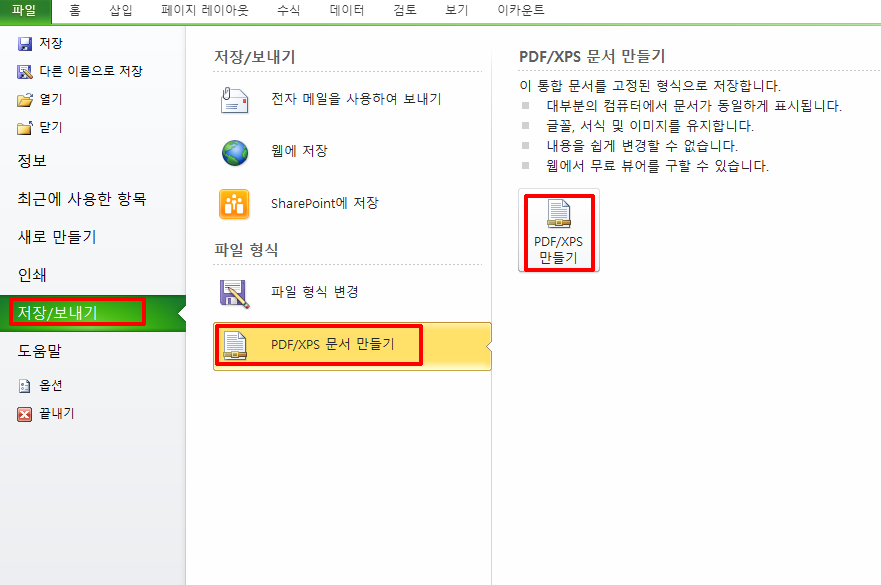
2. 파일탭에서 저장/보내기 탭을 눌러줄러준 후 오른쪽에 PDF/XPS 문서 만들기를 누릅디다
그럼 또 새탭이 열려 가장 오른쪽 빨간 네모 박스처럼 PDF 만들기를 눌러주시면 됩니다.
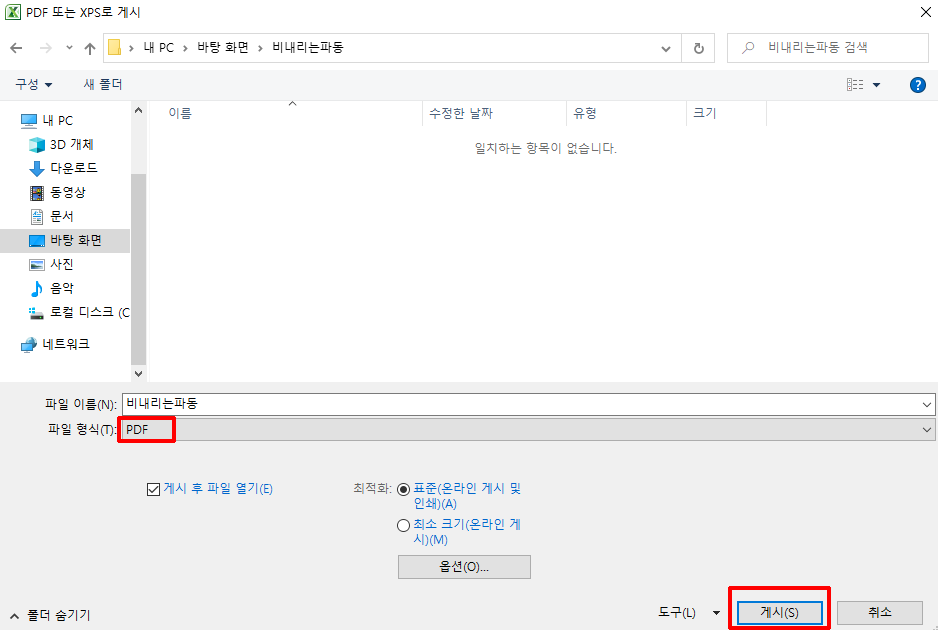

3. 파일형식을 PDF 확인하신 후 게시하시면 PDF 파일로 변환된 것을 확인하실 수 있습니다.
▼ 엑셀 PDF 변환 두번째 방법
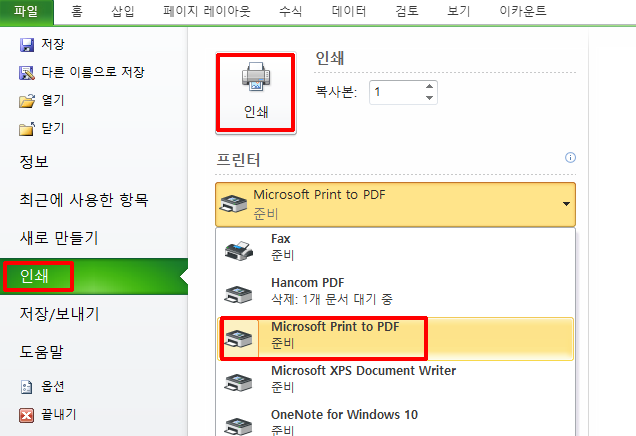
1. 파일탭에서 인쇄를 클릭해줍니다. 그 후 프린터를 PDF로 설정한 후 인쇄 버튼을 눌러주세요.

2. 위와 같이 다른이름으로 프린터 출력 저장 창이 나오는데 파일 형식에서 PDF를 확인하신 후 저장하시면 PDF 파일로 저장이 완료됩니다.
엑셀에서 PDF변환하여 저장하는 방법은 별도의 프로그램이 없이 아주 간단하게 변환이 가능하니 처음이신 분들도 한두 차례 해보시면 아주 쉽게 느껴지실 겁니다.
도움이 되셨길 바랍니다.
반응형
'컴퓨터TIP > 엑셀' 카테고리의 다른 글
| 엑셀 비밀번호 설정하기 암호 해제 방법 (0) | 2022.05.27 |
|---|---|
| 엑셀, 워드, 파워포인트에 첨부된 이미지 한꺼번에 추출하기 (0) | 2022.05.18 |
| 엑셀 틀고정 간단하게 설정하기 (0) | 2022.03.03 |
| 엑셀 Excel 중복 값 찾기와 삭제 (0) | 2022.02.26 |
| 엑셀 단축키 모음 - EXCEL에서 많이쓰는 단축키 (1) | 2022.02.25 |




댓글